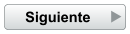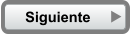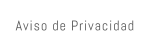© Diseño Moran S.A. de C.V., Ciudad de México, Tel. 56 92 35 94

Bloquear Cookies

Bloquear o permitir cookies
INTERNET EXPLORER
Esta información corresponde a Windows Internet Explorer 7 y Windows Internet Explorer 8.
Se aplica a las siguientes ediciones de Windows Vista: Starter, Home Premium, Ultimate,
Enterprise.
1.
Para abrir Internet Explorer, haga clic en el botón Inicio y, a continuación, en Internet
Explorer.
2.
Haga clic en el botón Herramientas y después en Opciones de Internet.
3.
Haga clic en la ficha Privacidad y, a continuación, mueva el control deslizante a una
posición intermedia entre los extremos superior e inferior, de manera que no se
bloqueen ni permitan todas las cookies.
4.
Haga clic en Sitios.
5.
En el cuadro Dirección del sitio web, escriba la dirección de un sitio web y, después,
haga clic en Bloquear o Permitir. Mientras escriba, irá apareciendo una lista de las
páginas web que ya haya visitado. Si hace clic en un elemento de la lista, se mostrará
en el cuadro Dirección del sitio web.
6.
Repita el paso 5 para cada sitio web que desee bloquear o permitir. Al finalizar, haga clic
en Aceptar.
7.
Vuelva a colocar el control deslizante en su posición original y haga clic en Aceptar.
GOOGLE CHROME
Ajustar permisos de cookies y de datos de sitios
1.
Haz clic en el menú de Chrome en la barra de herramientas del navegador.
2.
Selecciona Configuración.
3.
Haz clic en Mostrar configuración avanzada.
4.
En la sección "Privacidad", haz clic en el botón Configuración de contenido.
5.
En la sección "Cookies", puedes cambiar la configuración de cookies siguiente:
Para controlar cómo deben manejarse las cookies para algunos sitios y dominios
específicos, haz clic en: Administrar excepciones.
Para agregar una regla en el cuadro de diálogo Excepciones de datos de sitios y
cookies que aparece, sigue estos pasos:
1.
Haz clic en el campo "Agregar un nuevo patrón de excepción" e ingresa
el nombre de dominio para el cual quieres crear una excepción.
* Para crear excepciones para un dominio completo, inserta [*.]
antes del nombre de dominio (por ejemplo, [*.]google.com. De
esta manera, se incluirán drive.google.com y
calendar.google.com).
* También puedes especificar una dirección IP, una dirección IPv6
o una dirección URL que no sea HTTP.
2.
Usa el menú para elegir si el sitio puede configurar cookies. Si
seleccionas Borrar al salir, las cookies del sitio se eliminan cada vez que
cierras el navegador. También puedes editar o eliminar excepciones por
medio de este cuadro de diálogo.

Pág. 1 de 2

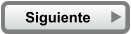


© Diseño Morán S.A. de C.V., Ciudad de México, Tel. 56 92 35 94

Bloquear
Cookies

Bloquear o permitir cookies
INTERNET EXPLORER
Esta información corresponde a Windows Internet Explorer 7 y Windows Internet Explorer 8.
Se aplica a las siguientes ediciones de Windows Vista: Starter, Home Premium, Ultimate,
Enterprise.
1.
Para abrir Internet Explorer, haga clic en el botón Inicio y, a continuación, en Internet
Explorer.
2.
Haga clic en el botón Herramientas y después en Opciones de Internet.
3.
Haga clic en la ficha Privacidad y, a continuación, mueva el control deslizante a una
posición intermedia entre los extremos superior e inferior, de manera que no se
bloqueen ni permitan todas las cookies.
4.
Haga clic en Sitios.
5.
En el cuadro Dirección del sitio web, escriba la dirección de un sitio web y, después,
haga clic en Bloquear o Permitir. Mientras escriba, irá apareciendo una lista de las
páginas web que ya haya visitado. Si hace clic en un elemento de la lista, se mostrará
en el cuadro Dirección del sitio web.
6.
Repita el paso 5 para cada sitio web que desee bloquear o permitir. Al finalizar, haga clic
en Aceptar.
7.
Vuelva a colocar el control deslizante en su posición original y haga clic en Aceptar.
GOOGLE CHROME
Ajustar permisos de cookies y de datos de sitios
1.
Haz clic en el menú de Chrome en la barra de herramientas del navegador.
2.
Selecciona Configuración.
3.
Haz clic en Mostrar configuración avanzada.
4.
En la sección "Privacidad", haz clic en el botón Configuración de contenido.
5.
En la sección "Cookies", puedes cambiar la configuración de cookies siguiente:
Para controlar cómo deben manejarse las cookies para algunos sitios y dominios
específicos, haz clic en: Administrar excepciones.
Para agregar una regla en el cuadro de diálogo Excepciones de datos de sitios y
cookies que aparece, sigue estos pasos:
1.
Haz clic en el campo "Agregar un nuevo patrón de excepción" e ingresa
el nombre de dominio para el cual quieres crear una excepción.
* Para crear excepciones para un dominio completo, inserta [*.]
antes del nombre de dominio (por ejemplo, [*.]google.com. De
esta manera, se incluirán drive.google.com y
calendar.google.com).
* También puedes especificar una dirección IP, una dirección IPv6
o una dirección URL que no sea HTTP.
2.
Usa el menú para elegir si el sitio puede configurar cookies. Si
seleccionas Borrar al salir, las cookies del sitio se eliminan cada vez que
cierras el navegador. También puedes editar o eliminar excepciones por
medio de este cuadro de diálogo.

Pág. 1 de 2